Jika Anda pengguna Windows 10 atau Windows 11, biasanya Anda akan melihat jam dan tanggal digital kecil di sudut kanan bawah yang bagus untuk memeriksa waktu dan tanggal. Namun, jika Anda ingin lebih menyesuaikan tampilan jam digital atau analog yang lebih besar ke desktop agar lebih menarik, maka Anda berada di tempat yang tepat. Selain itu, dalam panduan Windows 11 ini, Anda akan mempelajari cara menempatkan atau menambahkan jam di desktop di Windows 11.
Cara Memasang Jam ke Desktop di Windows 11
Ada beberapa gadget jam untuk Windows 11. Namun, kami menemukan Rainmeter yang paling menarik.
Rainmeter adalah pengukur kinerja desktop yang sangat dapat dikonfigurasi untuk Windows. Proyek sumber terbuka ini menampilkan CPU, RAM, jaringan, prakiraan cuaca, daya baterai, umpan RSS, daftar putar, gambar, dan informasi sistem penting lainnya.
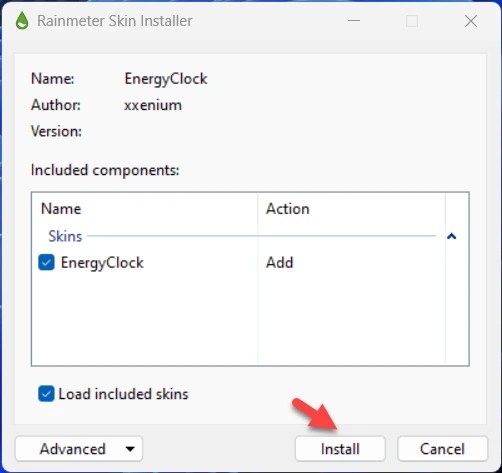
Ini juga dapat digunakan sebagai alat penyesuaian karena memiliki tema kulit yang sangat dapat dikonfigurasi. Anda akan dapat memilih dari sejumlah tema kulit, dan setelah Anda menemukan yang Anda sukai, yang harus Anda lakukan hanyalah mengunduhnya. Ini adalah alat utilitas buatan komunitas yang tersedia secara gratis.
Nah, berikut langkah-langkah memasang dan menempatkan jam di desktop Windows 11.
Langkah 1. Klik di sini untuk mengunduh aplikasi ini.
Langkah 2. Setelah diunduh, pasang itu.
Langkah 3. Saat dipasang, klik Selesai.
Langkah 4. Klik di sini untuk mengunduh tampilan jam untuk desktop Windows 11 Anda. Di sini, Anda bisa mengetahui berbagai jenis jam analog dan digital. Temukan gaya jam yang Anda sukai lalu unduh.
Langkah 5. Setelah diunduh, klik dua kali untuk memasangl.
pasang
Langkah 6. Berikut tampilan jam baru di desktop Windows 11.

Jam ke Desktop di Windows
Jika jam tidak dimuat, buka perangkat lunak Rainmeter, dan luaskan nama jam khusus itu. Dalam kasus saya, ini adalah Tercio LS2 – Jam lalu pilih Jam. Terakhir, klik kanan pada file ini dan klik Muat.
Untuk menghapus jam dari desktop Windows 11, cukup klik kanan padanya dan pilih Unload skin.
Unload skin
Apakah Rainmeter adalah Perangkat Lunak yang Aman?
Rainmeter telah terbukti dan divalidasi agar aman dan terjamin untuk digunakan menggunakan lebih dari 50 perangkat lunak antivirus. Mendeteksi tidak ada kemungkinan infeksi atau kerusakan pada PC Anda. Selain itu, dapat menyesuaikan desktop Windows Anda dalam berbagai cara. Sebagai contoh, sekarang Enigma sudah diinstal sebelumnya, jenis kulit desktop yang memungkinkan Anda menambahkan jam, kalender, dan umpan RSS, serta berbagai monitor sistem.
Enigma telah diunggulkan karena itu mengubah desktop Anda menjadi lingkungan yang sangat berguna. Anda dapat dengan bebas memindahkan jendela pengukur yang berbeda, mengubah kulitnya, menyesuaikan transparansinya, dan bahkan menghilangkannya sama sekali.
Itu saja. Inilah cara Anda menambahkan dan menempatkan jam di desktop Windows 11.
Baca Lebih Lanjut